1.[このページをブックマークに追加]を表示する
![1 メニューキーをタップ,2[ブックマークに保存]をタップ ,ブックマークに登録したいWebページを表示しておく,レッスン19を参考に[インターネット]を起動しておく](/contents/097/img/img20130812113034076323.jpg)
2.ブックマークに登録する
![1[ローカル]が選択されていることを確認 ,2[OK]をタップ,ここではOptimus itの本体にブックマークを保存する,ここをタップすると、ブックマークの名前を編集できる,[このページをブックマークに追加]が表示された](/contents/097/img/img20130719112230042453.jpg)
3.ブックマークの一覧を表示する
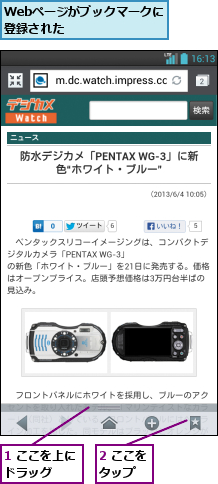
4.ブックマークの一覧が表示された
![サムネイルをタップすると、Webページが表示される,[ブックマーク]が表示された](/contents/097/img/img20130719114226054509.jpg)
[ヒント]閲覧履歴を表示するには
手順4の画面で[閲覧履歴]をタップすると、最近アクセスしたWebページなどを一覧表示できます。以前に見たWebページを再表示したり、あとでブックマークに登録したいときに便利です。
[ヒント]ブックマークはホーム画面にも追加できる
手順4の画面で、ホーム画面に追加したいブックマークをロングタッチし、[ショートカットを追加]をタップすると、ホーム画面にブックマークのショートカットを追加できます。




